DataNumen Outlook Password Recovery V1.1.0.0 英文安装版
DataNumen Outlook Password Recovery是一款操作简单的outlook密码恢复工具,如果你的outlook文件不小心丢失了,可以尝试通过这款工具来进行修复,如果你忘记了密码的加密PST文件,那么这个工具,你可以很容易地恢复密码,并访问PST文件中的内容。
win7如何更改dns设置-win7dns设置更改教程?
通常,如果我们的网络连接失败了,你可以改变dns设置来解决网络问题。但很多朋友不知道win7怎么改变dns的设置,其实我们只需要打开网络和共享中心,下面就一起看看吧。
win7dns设置更改教程
1、首先点击右下角的网络,打开网络和共享中心。
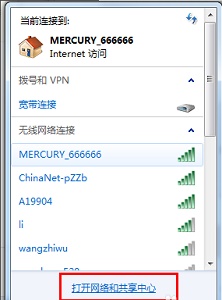
2、或者在控制面板中打开“网络和共享中心”
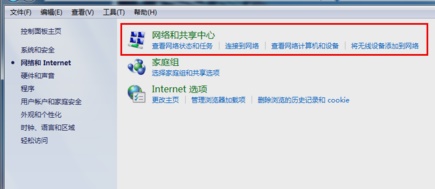
3、接着点击当前的网络连接。
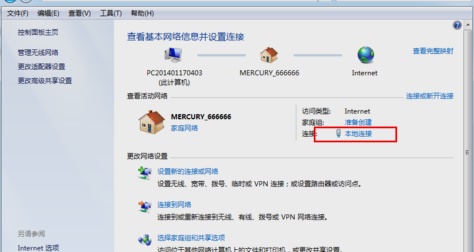
4、选择图示位置的“属性”
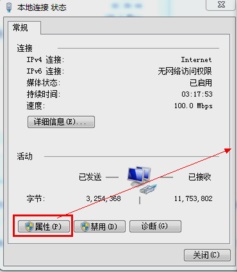
5、单击图示协议,再点击“属性”
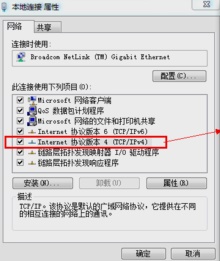
6、然后勾选“使用下面的dns服务器地址”就可以更改dns设置了。
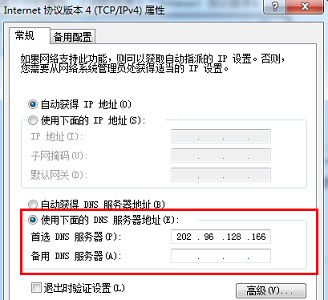
以上就是win7dns设置更改教程了,大家如果遇到网络连接问题,可以尝试一下上面的方法。
热门教程 周 月
万能Win11激活秘钥分享 Win11免费激活码
8次 2ssid是什么意思?ssid详细介绍
6次 3谷歌浏览器截图快捷键是什么?谷歌浏览器截图操作方法介绍
6次 4Win11开机很慢怎么办?Win11提高开机速度的方法
5次 5Win10专业版一直不断无限重启怎么办?
5次 6Win10有没有自带游戏?Win10系统自带的游戏在哪里
5次 7notepad++如何换行?notepad++自动换行设置方法
5次 8Windows7文件名太长无法打开怎么办?
5次 9怎么避开Steam启动游戏?免Steam启动游戏教程
4次 10逍遥安卓模拟器没有声音怎么办?
4次Windows7文件名太长无法打开怎么办?
15次 2Win11系统管理员权限怎么获取?
13次 3Win10加入Windows预览体验计划失败错误码0x800BFA07怎么办?
13次 4如何给PDF去除水印?编辑PDF文档有水印去除的方法
12次 5Win11 PE安装教程 PE怎么安装Windows11详细教程
12次 6怎么避开Steam启动游戏?免Steam启动游戏教程
12次 7Win7系统卸载32位Office程序方法!
11次 8Win10专业版一直不断无限重启怎么办?
11次 9电脑怎么屏蔽某个特定网站?
11次 10怎么创建一个局域网?创建局域网的方法
10次最新软件